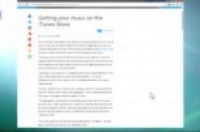在本文中:Windows系统Mac电脑iPad设备安卓设备6 参考
EML格式是微软公司为Outlook和Outlook Express开发的文件格式。EML文件是将邮件归档后生成的文件,保留着原来的HTML格式和标题。大多数邮件客户端都支持EML格式,但是如果你没有安装邮件客户端,或者你使用的是移动设备,那么你可以用其它方法打开EML格式的文件。
步骤
疑难解答
1:即便安装了Outlook Express程序,还是无法打开EML文件。这多半是因为其它程序劫持了EML扩展格式。此时,你需要重置Outlook Express客户端的文件关联设置。
如果Outlook Express程序处于打开状态,请先关闭程序。
按下Win+R。
输入msimn /reg命令,按下回车键。这会将Outlook Express程序的文件关联功能进行重置。重置后,双击EML文件,就能自动在客户端里打开文件了。
2:检查扩展名。有些用户曾说,用Windows邮件客户端创建的EML备份文件会出现错误的文件扩展名(扩展名从*.eml变成*._eml)。如果无法打开EML文件,请检查文件的扩展名,看是否有问题。
如果隐藏了扩展名,请查阅上面的第二步来启用文件扩展名。
删除扩展名*._eml里的_来重命名EML文件。
方法
1:Windows系统
1:在电子邮件客户端里打开文件。EML文件本质上是电子邮件。因此最简便的打开方式就是在邮件客户端(如Outlook、 Outlook Express、微软邮件工具、雷鸟客户端)里打开文件。新版的邮件客户端应该已登记有EML文件格式,所以双击文件即可打开它。
当你在邮件客户端里打开EML文件时,可以下载附在文件里的所有附件,还能以合适的图文格式正常查看文件和图片。
如果你没有邮件客户端,或是无法用客户端打开文件,请继续阅读下文。
2:更改文件后缀,在浏览器中打开文件。EML文件类似于MHTML(单个文件网页格式),将文件扩展名更改为*.mht,可以将它快速转换成可以在IE浏览器里打开的文件格式。尽管其它网页浏览器也可以打开MHT文件,但是IE浏览器是唯一能正确显示打开文件的文件格式的浏览器。这个方法不允许你下载任何附件。
如果隐藏了文件后缀,你需要先启用文件扩展名。在Windows 8系统中,打开资源管理器,在任一界面点击导航栏中的“查看”选项,勾选“文件扩展名”复选框按钮。在旧版的Windows系统中,打开控制面板,选择文件夹选项,点击查看选项卡,取消勾选“隐藏已知文件类型的扩展名”选项。
右键点击EML文件,选择“重命名”。
删除.eml扩展名,并更改为.mht。Windows系统会警告你这样操作可能会导致文件错误。不用担心,继续确认更改扩展名的操作。
在IE浏览器中打开文件。IE浏览器是打开MHT文件的默认程序。你可以右键点击文件,选择“打开方式”,然后从程序列表中选择IE浏览器。在IE浏览器中打开的MHT文件和邮件客户端里打开的EML文件的格式大致相同。
3:下载并安装免费的EML文件浏览器(FreeViewer)。你可以从开发者网站(http://www.freeviewer.org/eml/) 上免费下载程序。
双击文件夹。接着会按顺序列出所有的EML文件。此时,你可以点击任意EML文件来打开和浏览它们。
你也可以浏览邮件中的附件。
4:以普通的文本形式浏览EML文件。如果你无法在邮件客户端中打开文件,也无法转换文件格式,无法在IE浏览器中打开文件,那么你能通过普通的文本浏览器(记事本)查看文件。这样会显示大量无实意字符,但你仍能看到邮件信息的主题内容和所有链接,不过无法查看邮件中的图片或附件。
右键点击EML文件,选择“打开方式”。
在程序列表中选择记事本。
找到和标签。它们标记了邮件信息的开始位置。你也可以在这部分中找到邮件的主题内容,但可能需要筛掉那些网页代码。
找到<a href=标签来找到邮件中的链接。你可以复制链接,并将它们粘贴到网页浏览器中,来访问EML文件中的链接。
方法
2:Mac电脑
1:使用邮件程序打开EML文件。OS X系统中内置了邮件程序,可以打开并正确显示EML文件的内容。
右键点击(Ctrl-点击)EML文件,选择“打开方式”。
在程序列表中选择“邮件”。系统会使用邮件程序打开EML文件,即使你没有在里面添加邮件账户,也可以这样做。
2:使用“Microsoft Entourage”程序,或Mac版的“Outlook”程序。如果电脑中安装了Office 2008或2011,你可以使用微软内置的邮件客户端打开EML文件。Office 2008包含了“Entourage”程序,而Office 2011用Mac版的“Outlook”替代了“Entourage”程序。如果没有相应的程序,可能是在安装Office软件时,你选择了不安装这些软件。
安装完成后,右键点击(Ctrl-点击)EML文件,选择“打开方式”。在可用程序列表中选择Entourage或Outlook。
3:使用“StuffIt Expander”程序解压文件。“StuffIt Expander”是OS X上的免费解压工具,你可以使用它将EML文件中的信息抽取出来。
从my.smithmicro.com/stuffit-expander-mac.html或应用程序商店下载并安装“StuffIt Expander”程序。
将EML文件拖进程序窗口中。你可以同时拖进多个EML文件,一次性将它们全部解压。
打开为每个EML文件创建的新文件夹。邮件中的附件、图片,以及邮件的正文都是以独立文件的形式被保存在文件夹中的。
4:用纯文本形式查看EML文件。如果你既没有邮件客户端,也没有“StuffIt Expander”程序,你可以用文本编辑器来打开EML文件。这样可以阅读邮件的正文,查看其中的链接,但是没有办法看到邮件的附件以及邮件中包含的图片。
右键点击(Ctrl-点击)EML文件,选择“打开方式”。
在程序列表中选择“文本编辑器”。你就可以打开文件了。
找到HTML的标签。这样可以帮助你找到邮件正文。链接都会带有<a href=标签。
方法
3:iPad设备
1:下载并安装“Klammer”应用程序。你可以从应用程序商店中找到它,花费6元下载程序。“Klammer”程序能打开EML文件,允许用户浏览EML文件的内容。如果不事先在其它平台上转换文件,这是目前在iPad上查看EML文件的唯一方式。
2:打开邮件应用程序(或其它包含你想打开的EML文件的应用程序)。你可以用“Klammer”打开附在邮件信息里的EML文件,文件可以来自于收件箱、其它云服务或其它存储文件的程序。
如果你正使用邮件程序,你需要点击附件来将它下载到iPad上。如果你在使用Dropbox或谷歌硬盘,你需要先将文件下载到iPad设备上。
如果附件没有被下载下来,尝试将邮件转发给自己,再下载文件。
3:点击下载的文件。接着,设备会提示你选择一个应用程序来打开文件。
4:点击“在Klammer中打开”。接着会在“Klammer”程序中载入EML文件,你能以合适的图文格式正常查看文件。
方法
4:安卓设备
1:下载免费的EML阅读器(如:“EML Reader FREE”)应用程序。安卓设备本身不支持EML格式的文件。打开EML文件的唯一方法就是在安卓设备上安装相关的应用。
“EML Reader FREE”是安卓设备上可用的高评分EML阅读器之一 ,如果你愿意的话还可以使用其他应用。在谷歌应用商店中搜索“eml阅读器”即可。
2:打开EML文件。获取文件的方式不同,打开EML文件的方法也不同。
如果你是以附件的形式接收的EML文件,使用Gmail或邮件客户端打开包含该文件的邮件,然后点击EML附件。
如果你是从网络上下载的EML文件,你可以使用文件夹管理器打开下载文件夹,或者使用“EML Reader FREE”程序定位到文件夹中的EML文件。
3:在可用应用程序中,选择EML Reader FREE。当你尝试打开EML文件时,系统会提示你选择要使用的应用程序。选择“总是”,这样就可用将EML文件关联到EML Reader FREE。
4:阅读EML文件。“EML Reader FREE”程序会将EML文件分割成不同部分,包括发件人/收件人、日期、主体、内容、HTML和附件。
“内容”部分包含了邮件的内容主体。
“HTML”部分中会显示原格式中的信息。
5:长按附件来打开它。在屏幕底部,你将看到一列附件,它们包含了创建HTML信息所使用的全部图片,这其中也包括了一些不属于邮件内容的文件。
当你长按附件时,会出现一个新菜单。选择“打开”,然后选择可以读取该文件类型的应用程序。你也可以选择“保存”来导出EML文件,并将它放到同一个文件夹下。